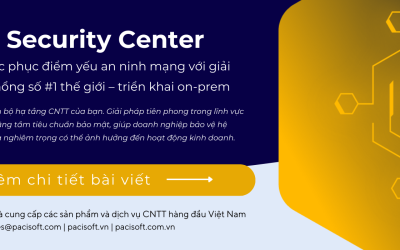Cập nhật tài liệu chỉ có bản cứng trong PhantomPDF
Bạn có một bản sao của một tài liệu đánh máy mà bạn muốn chỉnh sửa. Có phải hành động duy nhất của bạn là đánh máy lại tài liệu từ đầu?
Bởi vì giờ đây bạn đã có máy quét. Và với PhantomPDF, bạn đã có một cách để làm cho bất kỳ tài liệu nào bạn quét vào một tệp có thể chỉnh sửa hoàn toàn.
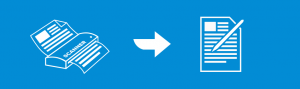
1.Quét nó :
Sử dụng máy quét của bạn để chuyển đổi các trang giấy sang hình ảnh kỹ thuật số. Có thể chúng sẽ không chỉnh sửa được vào thời điểm này nhưng chúng sẽ chuyển thành kỹ thuật số.
2. OCR nó :
OCR là viết tắt của Optical Character Recognition. Đó là một công nghệ chuyển đổi văn bản được quét thành văn bản kỹ thuật số mà bạn có thể tìm kiếm và chỉnh sửa.
OCR biến những văn bản “hình ảnh” thành văn bản có thể đọc được bằng máy để bạn có thể chỉnh sửa, sao chép, thêm vào và xóa. Phần mềm PDF chuyên nghiệp như Foxit PhantomPDF có PDF OCR được xây dựng để làm điều này dễ dàng.
Trong PhantomPDF khi mở tài liệu PDF phần mềm sẽ hỏi bạn muốn chỉnh sửa văn bản hay không. Nếu bạn muốn như vậy, tính năng PDF OCR sẽ mở ra.
Khi sử dụng PDF OCR, bạn có thể chọn chuyển đổi bất kỳ hoặc tất cả các trang trong tệp của mình. Bạn có thể chọn ngôn ngữ trong tài liệu của mình và bạn cũng có thể chọn nhiều ngôn ngữ khác.
3.Nén nó :
Các bản quét màu 300 dpi chuẩn tạo ra các tệp tin lớn lên trên 25 MB cho TIFF không nén, dạng chữ. Nén giảm kích thước tệp, tạo một tệp nhỏ hơn nhanh hơn để truyền và nhỏ hơn để lưu trữ. Các tệp PDF có thể khá nhỏ gọn vì chúng sử dụng cấu trúc dữ liệu rất thanh lịch và hỗ trợ thuật toán nén hiệu quả.
4.Chỉnh sửa nó:
Giờ đây tài liệu của bạn ở dạng PDF, bạn có thể chỉnh sửa nó bằng nội dung bằng các tính năng chỉnh sửa trong PhantomPDF.
Để biết thêm thông tin chi tiết truy cập LANDING-PAGE tại đây

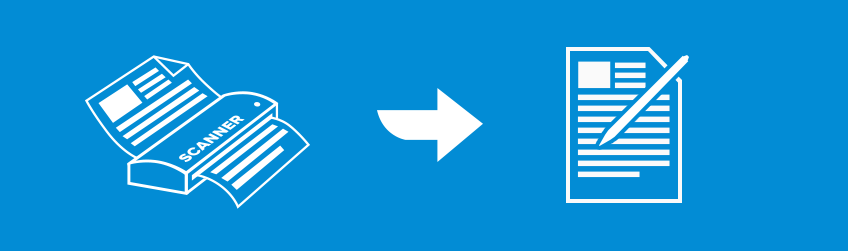


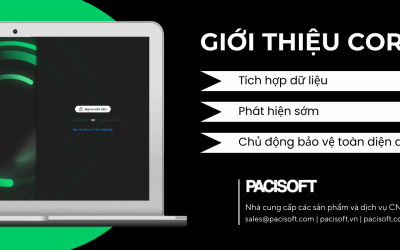
![[PACISOFT x Microsoft] Tổ chức thành công hội thảo: Microsoft Copilot AI – Công cụ hỗ trợ đắc lực cho hiệu suất và sáng tạo](https://www.pacisoft.vn/wp-content/uploads/2025/03/PACISOFTXSASCO-Microsoft-Copilot-400x250.jpg)
![[VMWARE BY BROADCOM] Thông báo thay đổi sản phẩm và chính sách bán hàng | Cập nhật 03.2025](https://www.pacisoft.vn/wp-content/uploads/2025/03/Thong-bao-thay-doi-san-pham-va-chinh-sach-ban-hang-Vmware-400x250.png)